Download 3ds Max 2025 Full – Hướng dẫn cài đặt chi tiết từ A-Z
Chào các bạn đam mê thiết kế 3D! Hôm nay, Phần mềm đồ họa sẽ hướng dẫn các bạn cách tải và cài đặt phần mềm Autodesk 3ds Max 2025 – công cụ không thể thiếu cho các nhà thiết kế 3D chuyên nghiệp. Bài viết này sẽ cung cấp thông tin chi tiết từ yêu cầu hệ thống, các bước tải về đến hướng dẫn cài đặt toàn diện. Hãy cùng tìm hiểu nhé!
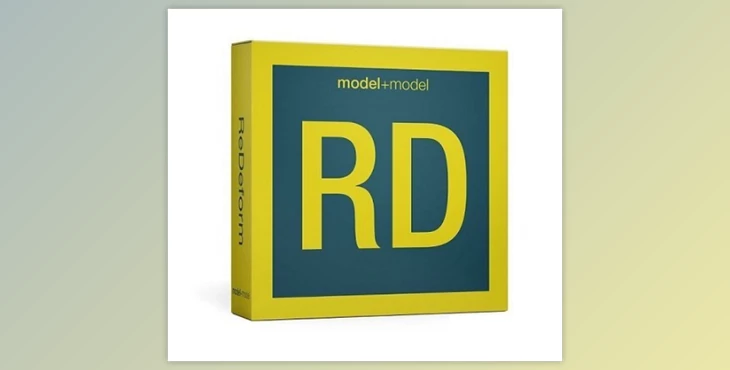
Mục lục
- Tổng quan về Autodesk 3ds Max 2025
- Yêu cầu hệ thống
- Tải phần mềm 3ds Max 2025
- Hướng dẫn cài đặt chi tiết
- Kích hoạt phần mềm
- Các tính năng mới trong 3ds Max 2025
- Các lỗi thường gặp và cách khắc phục
- Tài nguyên học tập cho người mới
- Câu hỏi thường gặp (FAQ)
1. Tổng quan về Autodesk 3ds Max 2025
Autodesk 3ds Max 2025 là phiên bản mới nhất của phần mềm thiết kế 3D hàng đầu từ Autodesk. Phần mềm này đã trở thành tiêu chuẩn trong ngành thiết kế kiến trúc, game, phim ảnh và đồ họa chuyên nghiệp. Phiên bản 2025 mang đến nhiều cải tiến về hiệu suất, giao diện người dùng và công cụ mô hình hóa.
Các chuyên gia đánh giá cao 3ds Max vì tính linh hoạt và khả năng tạo ra các mô hình 3D phức tạp với độ chi tiết cao. Theo Wikipedia, 3ds Max đã có lịch sử phát triển hơn 30 năm và vẫn tiếp tục cải tiến để đáp ứng nhu cầu ngày càng cao của ngành công nghiệp sáng tạo.
“3ds Max 2025 không chỉ là một công cụ thiết kế, mà còn là đối tác sáng tạo cho các nghệ sĩ 3D hiện đại.” – Chuyên gia đồ họa 3D

2. Yêu cầu hệ thống
Trước khi tải về và cài đặt 3ds Max 2025, bạn cần đảm bảo máy tính của mình đáp ứng các yêu cầu tối thiểu sau:
- Hệ điều hành: Windows 10 hoặc Windows 11 (64-bit)
- CPU: Bộ xử lý đa nhân Intel hoặc AMD (khuyến nghị Intel Core i7 hoặc cao hơn)
- RAM: Tối thiểu 8GB, khuyến nghị 16GB trở lên
- Ổ cứng: 9GB dung lượng trống cho cài đặt
- Card đồ họa: Card đồ họa tương thích với DirectX 11 trở lên, tối thiểu 4GB VRAM
- Độ phân giải màn hình: Tối thiểu 1920×1080
- Internet: Kết nối internet để đăng ký và kích hoạt sản phẩm
Để có trải nghiệm tốt nhất với các dự án phức tạp, chúng tôi khuyến nghị cấu hình:
- CPU Intel Core i9 hoặc AMD Ryzen 9
- 32GB RAM trở lên
- Card đồ họa NVIDIA RTX series hoặc AMD Radeon Pro với 8GB VRAM trở lên
- SSD NVMe để tăng tốc độ tải và lưu file
3. Tải phần mềm 3ds Max 2025
Có nhiều nguồn để tải 3ds Max 2025, tuy nhiên để đảm bảo an toàn và nhận được hỗ trợ đầy đủ, bạn nên tải từ các nguồn chính thức:
3.1 Nguồn chính thức
- Trang web Autodesk: Truy cập trang chủ Autodesk và đăng ký tài khoản. Bạn có thể đăng ký bản dùng thử miễn phí trong 30 ngày.
- Cổng thông tin Autodesk Education: Nếu bạn là sinh viên hoặc giáo viên, có thể đăng ký phiên bản giáo dục miễn phí với đầy đủ tính năng.
3.2 Các lưu ý khi tải phần mềm
- Kiểm tra kỹ nguồn tải để tránh phần mềm độc hại
- Đảm bảo tải đúng phiên bản cho hệ điều hành của bạn
- Kiểm tra dung lượng file tải về, kích thước thông thường của file cài đặt 3ds Max 2025 khoảng 6-7GB

4. Hướng dẫn cài đặt chi tiết
Sau khi tải xong file cài đặt, hãy làm theo các bước sau để cài đặt 3ds Max 2025 một cách chính xác:
4.1 Chuẩn bị trước khi cài đặt
- Tắt tạm thời phần mềm diệt virus để tránh xung đột trong quá trình cài đặt.
- Ngắt kết nối internet (tùy chọn, nếu bạn muốn cài đặt offline).
- Nếu máy tính của bạn đã cài phiên bản 3ds Max cũ, hãy gỡ cài đặt hoàn toàn bằng công cụ như Revo Uninstaller Pro để tránh xung đột.
- Đảm bảo quyền quản trị viên trên máy tính của bạn.
4.2 Các bước cài đặt
- Giải nén file cài đặt nếu nó ở dạng nén (ZIP, RAR).
- Chạy file setup (thường là Setup.exe hoặc Autodesk_3ds_Max_2025_Setup.exe).
- Trong cửa sổ cài đặt, chọn ngôn ngữ và nhấn “Tiếp tục”.
- Đọc và chấp nhận điều khoản sử dụng của Autodesk.
- Chọn vị trí cài đặt. Khuyến nghị cài vào ổ SSD để tăng hiệu suất.
- Chọn các thành phần muốn cài đặt. Đối với người mới, nên chọn cài đặt đầy đủ.
- Nhấn “Cài đặt” và chờ quá trình hoàn tất, có thể mất 15-30 phút tùy thuộc vào cấu hình máy tính.
- Sau khi cài đặt hoàn tất, nhấn “Hoàn thành”.
Sau khi cài đặt xong, 3DS MAX sẽ yêu cầu khởi động lại máy tính. Hãy lưu lại tất cả công việc đang làm và khởi động lại để áp dụng các thay đổi.

5. Kích hoạt phần mềm
Sau khi cài đặt, bạn cần kích hoạt 3ds Max 2025 để sử dụng đầy đủ tính năng:
5.1 Các phương thức kích hoạt
- Bản quyền chính hãng: Nhập serial number và product key bạn đã mua.
- Phiên bản dùng thử: Chọn “Try” để sử dụng miễn phí trong 30 ngày với đầy đủ tính năng.
- Phiên bản giáo dục: Đăng nhập bằng tài khoản Autodesk Education để kích hoạt bản miễn phí dành cho sinh viên và giáo viên.
Theo Moz.com, việc sử dụng phần mềm bản quyền không chỉ giúp bạn tránh các rủi ro pháp lý mà còn đảm bảo nhận được các bản cập nhật và hỗ trợ kỹ thuật đầy đủ từ Autodesk.
5.2 Lưu ý về kích hoạt
Đối với người dùng chuyên nghiệp, việc đầu tư vào giấy phép bản quyền là cần thiết để:
- Nhận được hỗ trợ kỹ thuật từ Autodesk
- Truy cập vào các tính năng cloud và cộng đồng
- Cập nhật phiên bản mới nhất
- Sử dụng hợp pháp cho các dự án thương mại
6. Các tính năng mới trong 3ds Max 2025 ✨
Phiên bản 2025 của 3DS MAX mang đến nhiều cải tiến đáng kể so với các phiên bản trước đó:
6.1 Cải tiến về hiệu suất
- Tối ưu hóa đa nhân: Tăng khả năng sử dụng CPU đa nhân, giúp render nhanh hơn đến 30%
- Hỗ trợ GPU tốt hơn: Tận dụng sức mạnh của card đồ họa hiện đại
- Quản lý bộ nhớ thông minh: Giảm thiểu tình trạng crash khi làm việc với file lớn
6.2 Công cụ mô hình hóa nâng cao
- Chamfer Modifier nâng cấp: Kiểm soát chi tiết hơn với các cạnh và góc
- Booleans cải tiến: Hoạt động ổn định và chính xác hơn
- Hệ thống UV unwrapping mới: Giúp quá trình UV mapping dễ dàng hơn
6.3 Cải tiến về render
- Arnold Renderer tích hợp: Cập nhật lên phiên bản mới nhất với nhiều tính năng mạnh mẽ
- Quản lý vật liệu nâng cao: Thư viện vật liệu PBR phong phú hơn
- Lighting analysis tools: Công cụ phân tích ánh sáng chuyên nghiệp

7. Các lỗi thường gặp và cách khắc phục ️
Trong quá trình cài đặt và sử dụng 3ds Max 2025, bạn có thể gặp một số lỗi phổ biến sau:
7.1 Lỗi khi cài đặt
| Lỗi | Nguyên nhân | Cách khắc phục |
|---|---|---|
| Không thể cài đặt do thiếu quyền admin | Tài khoản không có quyền quản trị | Chuột phải vào file setup → Chạy với quyền quản trị viên |
| Lỗi “Error 1603” | Xung đột với phần mềm khác | Tắt các ứng dụng đang chạy và phần mềm diệt virus |
| Lỗi “Missing components” | Thiếu các thành phần .NET Framework | Cài đặt .NET Framework mới nhất từ Microsoft |
7.2 Lỗi khi khởi động phần mềm
- Màn hình đen khi khởi động: Kiểm tra driver card đồ họa, cập nhật lên phiên bản mới nhất
- Lỗi “Could not obtain a license”: Kiểm tra kết nối internet và thông tin đăng nhập Autodesk
- Phần mềm bị crash khi mở: Xóa thư mục ENU trong thư mục cài đặt và chạy lại bộ cài để khôi phục
Nếu bạn vẫn gặp vấn đề, có thể tham khảo thêm các hướng dẫn từ Phần mềm đồ họa hoặc liên hệ hỗ trợ kỹ thuật của Autodesk.
8. Tài nguyên học tập cho người mới
Đối với người mới bắt đầu với 3DS MAX, có nhiều tài nguyên học tập hữu ích:
8.1 Khóa học trực tuyến
- Autodesk Learning Portal: Tài nguyên chính thức từ Autodesk
- Udemy, Coursera: Nhiều khóa học từ cơ bản đến nâng cao
- YouTube: Hàng nghìn tutorial miễn phí với hướng dẫn chi tiết
8.2 Cộng đồng và diễn đàn
- Autodesk Community: Diễn đàn chính thức nơi bạn có thể hỏi đáp
- Facebook Groups: Nhiều nhóm chia sẻ kiến thức về 3ds Max trong cộng đồng Việt Nam
- CGSociety: Cộng đồng đồ họa 3D quốc tế với nhiều nghệ sĩ chuyên nghiệp
Ngoài ra, bạn có thể tìm thấy nhiều tài liệu hữu ích trên VRAY, một plugin render phổ biến thường được sử dụng cùng với 3ds Max.
9. Câu hỏi thường gặp (FAQ) ❓
3ds Max 2025 có tương thích với các phiên bản cũ không?
Có, 3ds Max 2025 có thể mở các file từ các phiên bản cũ. Tuy nhiên, một số tính năng mới có thể không hoạt động khi lưu ngược về phiên bản cũ hơn.
Tôi có thể chạy 3ds Max 2025 trên máy Mac không?
3ds Max 2025 chỉ hỗ trợ chính thức cho Windows. Tuy nhiên, bạn có thể sử dụng phần mềm ảo hóa như Parallels hoặc Boot Camp để chạy Windows trên Mac.
Phần mềm nào tương thích tốt với 3ds Max 2025?
3ds Max 2025 tương thích tốt với nhiều phần mềm đồ họa khác như Autocad, Photoshop, VRAY, và Sketchup.
3ds Max 2025 có phù hợp cho người mới học đồ họa 3D không?
Mặc dù 3ds Max có đường cong học tập tương đối cao, nhưng phiên bản 2025 đã cải thiện giao diện người dùng, giúp người mới tiếp cận dễ dàng hơn. Tuy nhiên, bạn vẫn cần thời gian để thành thạo phần mềm này.
Tôi nên mua bản quyền hay sử dụng phiên bản dùng thử?
Nếu bạn là người mới, có thể bắt đầu với phiên bản dùng thử 30 ngày để làm quen. Nếu bạn là sinh viên, hãy tận dụng phiên bản giáo dục miễn phí. Đối với người dùng chuyên nghiệp, việc đầu tư vào bản quyền là cần thiết cho các dự án thương mại.
Kết luận
Autodesk 3ds Max 2025 là một công cụ mạnh mẽ cho những ai đam mê thiết kế 3D. Với những cải tiến đáng kể về hiệu suất và tính năng, phiên bản 2025 hứa hẹn mang đến trải nghiệm sáng tạo tuyệt vời cho cả người mới và chuyên gia.
Chúng tôi hy vọng bài hướng dẫn này đã giúp bạn cài đặt thành công 3DS MAX 2025 và bắt đầu hành trình khám phá thế giới 3D. Đừng quên ghé thăm Phần mềm đồ họa thường xuyên để cập nhật những phần mềm và thủ thuật hữu ích khác nhé!
Chúc bạn thành công trong các dự án 3D của mình!
